excel软件作为一款热门的办公软件,给用户带来了许多的便利,并且深受用户的喜欢,在excel软件中有着许多实用的功能,能够很好的满足用户的编辑需求,当用户编辑表格文件时,就可以根据自己的需求来利用相关功能来设置表格,最近小编看到有用户问到excel如何锁定表格行列不动的问题,这个问题其实很好解决,在excel软件中有着的冻结窗格功能,用户直接点击使用这个功能即可实现冻结拆分窗格、冻结首行或是冻结首列等,操作的过程是很简单的,那么下面就和小编一起来看看excel锁定表格行列不动的方法步骤吧,感兴趣的用户不妨来看看,以免下次遇到这个问题时,不知道怎么来解决。
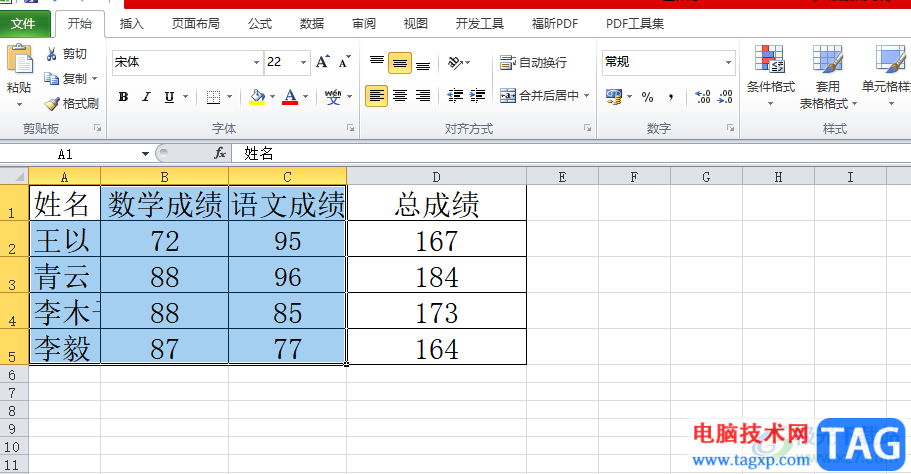
1.用户在excel软件中打开表格文件,并来到编辑页面上来进行设置
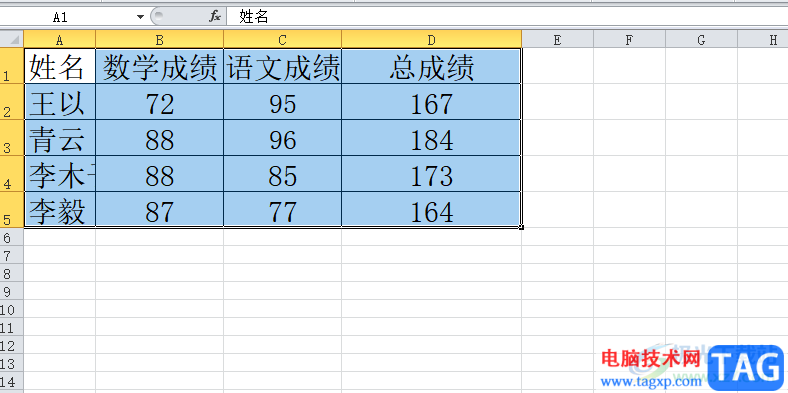
2.接着用户点击页面上方菜单栏中的视图选项,将会显示出相关的选项卡,用户选择其中的冻结窗格选项

3.将会显示出相关的选项卡,用户可以看到有冻结拆分窗格、冻结首行和冻结首列选项,直接按照自己的需要来选择即可
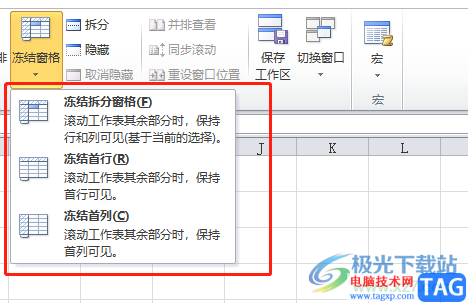
4.小编以冻结首行为例,设置完成后用户回到编辑页面上下滑表格就会发现表格的第一行是固定不动的
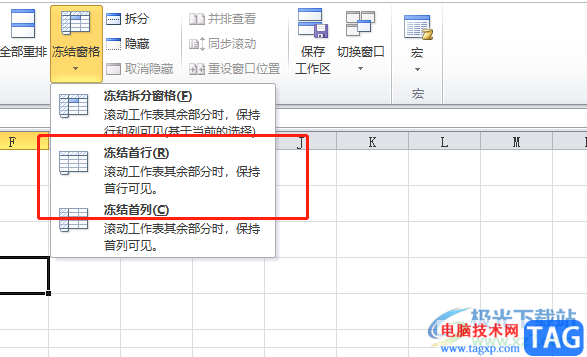
5.效果如图所示,不管用户怎么滑动表格页面,第一行都是固定不动的
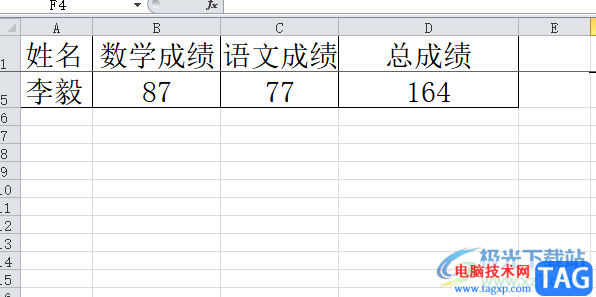
相信有不少的用户都接触过excel软件,在编辑表格文件时,用户想要设置表格锁定行列不动,就可以在菜单栏中找到视图选项,接着在显示出来的选项卡中点击冻结窗格即可解决,方法简单易懂,因此感兴趣的用户快来看看小编整理出来 的教程吧。
 航海王热血航线船怎么获得?
航海王热血航线船怎么获得?
航海王热血航线船怎么获得航海王热血航线船有什么作用作为一......
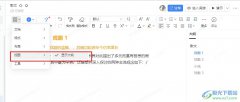 钉钉文字文档设置显示大纲的方法
钉钉文字文档设置显示大纲的方法
很多小伙伴之所以喜欢使用钉钉软件,就是因为在钉钉软件中,......
 安卓手机广告过滤APP推荐
安卓手机广告过滤APP推荐
手机上的广告往往比电脑上的广告还要烦人,随着网页广告和......
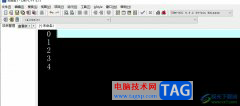 dev c++设置代码提示的教程
dev c++设置代码提示的教程
devc++是一款实用的编程软件,为用户带来了多种自由软件,让用......
 龙珠斗士Z、帝国时代IV等本月将登陆Xbo
龙珠斗士Z、帝国时代IV等本月将登陆Xbo
龙珠斗士Z、帝国时代IV等本月将登陆Xbox Game Pass 微软今天透露了......

用图像来显示数据,更让人一目了然,便于对比和区分,下面我们来看一个练习; 1、启动Excel 1)点击开始-所有程序-Microsoft-Microsoft Office Excel 2003; 2)出现一个满是格子的空白窗...
什么是函数? Excel函数即是预先定义,执行计算、分析等处理数据任务的特殊公式 。以常用的求和函数SUM为例,它的语法是SUM(number1,number2,......)。其中SUM称为函数名称,一个函数只有唯...
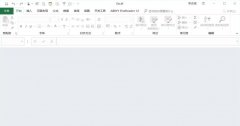
Excel打开后空白不显示表格怎么办?下面是小编介绍Excel打开后空白不显示表格的解决办法,有需要的小伙伴一起来下文看看吧,希望可以帮助到大家!...

Excel是一款功能十分丰富的表格文档编辑程序,在Excel中我们可以使用公式对数据进行快速计算,还可以对表格中的数据进行筛选或是排序,使用起来十分的方便。在Excel中编辑表格时,有的小伙...

在日常工作和生活中很多小伙伴都会需要使用到Excel表格这款软件,这是一款非常受欢迎的数据处理软件。在Excel表格中我们可以收集和录入各种数据信息,方便进行数据的分析和处理,比如我...

excel是许多用户很喜欢使用的一款办公软件,它可以让用户完成表格文件的制作,还可以计算出正确的数据结果,因此excel软件吸引了不少用户的喜欢,当用户在excel软件中编辑表格文件时,一般...

excel软件是许多用户很喜欢的一款表格编辑软件,其中实用的功能能够为用户减少许多的麻烦,并且可以提升用户的编辑效率,因此excel软件拥有着不少的用户群体,当用户在软件中编辑表格文...

在Excel表格中进行数据的编辑和处理是很多小伙伴的办公常态,在Excel表格中我们有时候还会将数据生成各种图表,方便我们进行数据的分析和处理。如果我们在Excel表格中插入折线图后,希望更...

相信大家在遇到表格文件的编辑问题时,都会选择在excel软件中来解决,这款办公软件是许多用户很喜欢的一款软件,能够满足用户的各种编辑需求,因此excel软件吸引了不少用户前来下载使用...

期末考试完毕,教师需要统计分析学生的成绩,例如计算本班学生名次、本年级学生名次、单项成绩排名等。借助Excel公式,我们就可以在很短时间内搞定这一切! 基础分析:学生成绩...
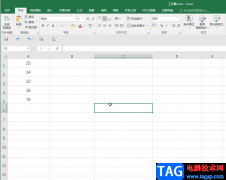
比较熟悉Excel表格的小伙伴们都知道,在Excel表格中有很多非常好用的函数公式,可以帮助我们进行各种批量操作,进行高效办公。比如我们可以使用sum函数求和,使用sumif进行条件求和,使用...

Excel表格是一款非常好用的数据处理软件,功能非常强大,很多小伙伴基本上每天都在使用。如果我们希望将表格中大于80分的数据突出显示出来,小伙伴们知道具体该如有进行操作吗,其实操...

excel软件一直都是不少用户电脑中必备的一款软件,excel软件的出现让用户在编辑表格文件时更加的得心应手,同时帮助用户解决了不少的编辑问题,因此excel软件收获了不少用户的好评,用户在...
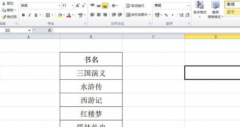
近日有一些小伙伴咨询小编关于excel怎样批量设置书名号呢?下面就为大家带来了在excel批量设置书名号流程分享方法,有需要的小伙伴可以来了解了解哦。...

Excel是很多小伙伴都在使用的一款编辑表格文档的程序,它的功能十分的丰富,可以满足我们对于表格编辑的各种需求。有的小伙伴喜欢对表格进行一些个性化设置,让自己的表格文档看起来更...